- Autor Abigail Brown [email protected].
- Public 2024-01-07 19:05.
- Ostatnio zmodyfikowany 2025-01-24 12:20.
Częścią instalacji systemów OS X Lion i OS X Mountain Lion jest utworzenie ukrytego woluminu odzyskiwania. Za pomocą tego woluminu przywracania można uruchamiać komputer Mac i wykonywać usługi awaryjne, takie jak uruchamianie Narzędzia dyskowego w celu naprawy dysku, przeglądanie sieci w celu znalezienia informacji o napotkanym problemie lub pobieranie niezbędnej aktualizacji. Możesz nawet użyć woluminu odzyskiwania, aby ponownie zainstalować system OS X Lion lub OS X Mountain Lion, chociaż wiąże się to z pełnym pobraniem instalatora systemu OS X.
Informacje zawarte w tym artykule dotyczą systemów OS X Mountain Lion (10.8) i OS X Lion (10.7).
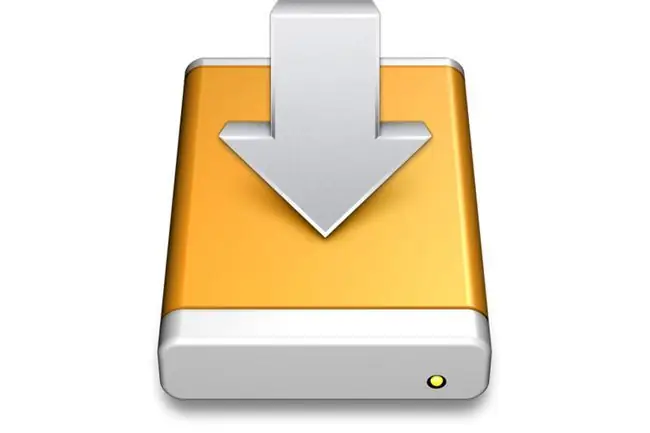
Ograniczenia woluminu odzyskiwania
Pozornie objętość odzyskiwania wydaje się dobrym pomysłem, ale ma kilka podstawowych wad. Najbardziej rażącym problemem jest to, że wolumin odzyskiwania jest tworzony na dysku startowym. Jeśli na dysku startowym występują problemy sprzętowe, można sobie wyobrazić, że wolumin odzyskiwania nie będzie dostępny. To utrudnia cały pomysł posiadania woluminu awaryjnego.
Drugą kwestią jest to, że proces instalacji systemu operacyjnego może napotkać problemy podczas próby utworzenia woluminu odzyskiwania. Dotyczy to szczególnie tych użytkowników komputerów Mac, którzy nie korzystają z prostej konfiguracji dysku; w niektórych przypadkach instalator nie może w ogóle utworzyć woluminu odzyskiwania.
Wydanie Asystenta Dysku Odzyskiwania OS X
W odpowiedzi na te ograniczenia firma Apple wydała nowe narzędzie - Asystent dysku odzyskiwania systemu OS X, które umożliwia tworzenie woluminów odzyskiwania na zewnętrznym dysku twardym lub dysku flash. Pozwala to na umieszczenie woluminu odzyskiwania niemal w dowolnym miejscu.
Asystent dysku odzyskiwania systemu OS X tworzy nowy wolumin odzyskiwania, klonując istniejący wolumin odzyskiwania. Jeśli instalacja systemu OS X nie była w stanie utworzyć oryginalnego woluminu odzyskiwania, to nowe narzędzie firmy Apple jest mało przydatne.
Drugą kwestią jest to, że Asystent dysku odzyskiwania systemu OS X tworzy woluminy odzyskiwania tylko na dyskach zewnętrznych. Jeśli masz drugi dysk wewnętrzny, co jest możliwe na wielu komputerach Mac sprzedawanych przez firmę Apple, w tym na komputerach Mac Pro, iMac i Mac mini, nie możesz używać go jako miejsca docelowego dla woluminu odzyskiwania.
Pomimo tych wad, nadal dobrym pomysłem jest posiadanie woluminu odzyskiwania poza tym, który został pierwotnie utworzony podczas instalacji systemu OS X Lion, i można to zrobić za pomocą Asystenta dysku odzyskiwania.
Co jest potrzebne do korzystania z Asystenta dysku odzyskiwania systemu OS X
Zanim zaczniesz, upewnij się, że masz wszystko, czego potrzebujesz.
- Kopia Asystenta Dysku Odzyskiwania OS X. Jest to łatwe do spełnienia; Asystent dysku odzyskiwania jest dostępny w witrynie Apple.
- Pracujący OS X Recovery HD Asystent Dysku Odzyskiwania używa procesu klonowania do tworzenia kopii Recovery HD. Jeśli instalacja systemu OS X nie była w stanie utworzyć dysku Recovery HD, Asystent dysku odzyskiwania systemu OS X nie będzie działał. Aby sprawdzić, czy masz Recovery HD, uruchom ponownie komputer Mac, przytrzymując klawisz Option. Zmusza to komputer Mac do rozpoczęcia korzystania z menedżera uruchamiania, który wyświetla wszystkie woluminy rozruchowe podłączone do komputera Mac. Następnie możesz wybrać wolumin odzyskiwania, zwykle nazywany Recovery HD. Po wybraniu woluminu odzyskiwania komputer Mac uruchomi się i wyświetli opcje odzyskiwania. Jeśli wszystko jest w porządku, kontynuuj i uruchom ponownie komputer Mac normalnie. Jeśli nie masz woluminu odzyskiwania, nie będziesz mógł korzystać z Asystenta dysku odzyskiwania.
- Dysk zewnętrzny służący jako miejsce docelowe dla nowego Recovery HD. Zewnętrznym może być dowolny dysk rozruchowy, w tym zewnętrzne dyski USB, FireWire i Thunderbolt, a także większość dysków flash USB.
- Co najmniej 650 MB wolnego miejsca na dysku zewnętrznym Asystent dysku odzyskiwania wymazuje dysk zewnętrzny, a następnie tworzy dla siebie tylko 650 MB miejsca, co jest marnotrawstwem. Dobrym pomysłem jest podzielenie dysku zewnętrznego na wiele woluminów. Możesz poświęcić jeden wolumin na Recovery HD i zapisać resztę zewnętrznego dysku, aby użyć go według własnego uznania.
Przygotowywanie zewnętrznego dysku
Asystent dysku odzyskiwania systemu OS X całkowicie usuwa zewnętrzny wolumin docelowy. Jeśli używasz dysku twardego o pojemności 320 GB, który jest podzielony na partycje jako pojedynczy wolumin, wszystko, co znajduje się obecnie na tym dysku, zostanie wymazane, a Asystent dysku odzyskiwania utworzy nową pojedynczą partycję, która ma tylko 650 MB, pozostawiając resztę dysku bezużyteczną. To wielka strata doskonale dobrego dysku twardego.
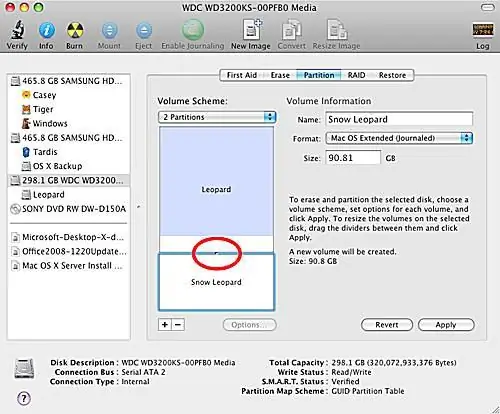
Możesz rozwiązać ten problem, dzieląc najpierw dysk zewnętrzny na przynajmniej dwa woluminy. Jeden z woluminów powinien być jak najmniejszy, ale większy niż 650 MB. Pozostały wolumin lub woluminy mogą mieć dowolny rozmiar, który ma zająć resztę dostępnego miejsca. Jeśli dysk zewnętrzny zawiera dane, które chcesz zachować, utwórz ich kopię zapasową przed rozpoczęciem.
Jeśli chcesz wymazać wszystko na dysku zewnętrznym, użyj Narzędzia dyskowego, aby podzielić dysk na partycje.
Rezultatem jest dysk zewnętrzny, który ma co najmniej dwa woluminy; jeden mały wolumin dla woluminu odzyskiwania i jeden lub więcej większych woluminów do ogólnego użytku.
Zanotuj nazwę nadaną mniejszemu tworzonemu woluminowi, który będzie używany jako wolumin odzyskiwania. Asystent dysku odzyskiwania systemu OS X wyświetla woluminy według nazwy, bez wskazania rozmiaru. Musisz znać nazwę woluminu, którego chcesz użyć, aby przez pomyłkę nie wymazać i nie użyć niewłaściwego woluminu.
Tworzenie woluminu odzyskiwania
Po przygotowaniu wszystkiego nadszedł czas, aby użyć Asystenta dysku odzyskiwania systemu OS X, aby utworzyć Recovery HD.
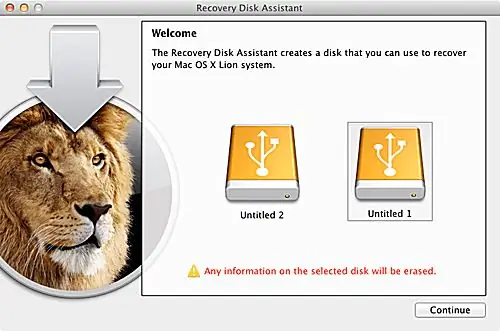
- Upewnij się, że dysk zewnętrzny jest podłączony do komputera Mac i wyświetla się jako zamontowany na pulpicie lub w oknie Findera.
- Zamontuj OS X Recovery Disk Assistant obraz dysku pobrany ze strony Apple, klikając dwukrotnie jego ikonę. Prawdopodobnie znajduje się w Twoim katalogu Downloads; poszukaj pliku o nazwie RecoveryDiskAssistant.dmg.
- Otwórz OS X Recovery Disk Assistant właśnie zamontowany wolumin i uruchom Recovery Disk Assistant aplikację.
- Ponieważ aplikacja została pobrana z sieci, pojawi się pytanie, czy chcesz ją otworzyć. Kliknij Otwórz.
- Wyświetlana jest licencja OS X Recovery Disk Assistant. Kliknij przycisk Zgadzam się, aby kontynuować.
- Asystent dysku odzyskiwania systemu OS X wyświetla wszystkie zewnętrzne woluminy podłączone do komputera Mac. Kliknij wolumin, którego chcesz użyć jako miejsca docelowego dla woluminu odzyskiwania. Kliknij Kontynuuj, aby rozpocząć proces tworzenia.
-
Podaj żądane hasło do konta administratora i kliknij OK. Asystent dysku odzyskiwania wyświetla postęp tworzenia dysku.
W tym momencie zawartość dysku lub partycji jest usuwana.
- Po utworzeniu woluminu odzyskiwania kliknij przycisk Zakończ.
Masz teraz wolumin odzyskiwania na dysku zewnętrznym.
Przetestuj nowy wolumin odzyskiwania, aby upewnić się, że działa, ponownie uruchamiając komputer Mac z wciśniętym klawiszem Option. Powinieneś zobaczyć nowy Recovery HD jako jedną z opcji uruchamiania. Wybierz Recovery HD i sprawdź, czy komputer Mac pomyślnie uruchomi się i wyświetli opcje odzyskiwania. Gdy będziesz zadowolony, że Recovery HD działa, uruchom ponownie komputer Mac w normalny sposób.






